Archicad エマージェンシーライセンス
Graphisoft
オプション
- RSS フィードを購読する
- 新着としてマーク
- 既読としてマーク
- ブックマーク
- この話題を購読する
- 印刷用ページ
- 不適切なコンテンツを報告
2023-09-29 05:01 PM - 編集済み 2023-09-29 05:06 PM
Archicadライセンスに問題が発生した場合、ライセンスキーのトラブルシューティング中に作業を継続できるよう7日間のエマージェンシーライセンスを提供しています。
エマージェンシーライセンスとは何ですか?
- エマージェンシーライセンスは、1回のみ有効なアクティベーションコードを必要とする、1度のみ使用可能な無償の7日間のソフトウェアライセンスです。
- エマージェンシーライセンスを有効化するには、有効なArchicad商用版ライセンスと有効なソフトウェアサービス契約(バージョン17以降)をお持ちで、インターネットに接続できる環境が必要です。エマージェンシーライセンスが有効になると、以前のバージョンのArchicad(バージョン10まで)を実行できます。
- 各アクティベーションコードは、1台のコンピューターに対して1つのライセンスを有効化できます。したがって、NET -5ライセンスのキーを交換するには、5つの個別のエマージェンシーライセンスのアクティベーションコードが必要です。
エマージェンシーライセンスの対象となるのは誰ですか?
- 有効なソフトウェアサービス契約(SSA)またはArchicadサブスクリプションをお持ちの方はエマージェンシーライセンスをリクエストできます
- エマージェンシーライセンスは、FULLおよびSoloの商用版ライセンスをお持ちのユーザーのみが利用できます。
エマージェンシーライセンスの取得方法は?
詳細と7日間の緊急ライセンスの取得については、最寄りのGraphisoftパートナーにお問い合わせください:
エマージェンシーライセンスを有効にする方法は?
Archicad 23およびそれ以降

- Archicadを起動すると、Archicadライセンスが見つからなかったことを通知するウィンドウがポップアップ表示されます。
- “エマージェンシーライセンスコード”でArchicadを有効化するオプションを選択します
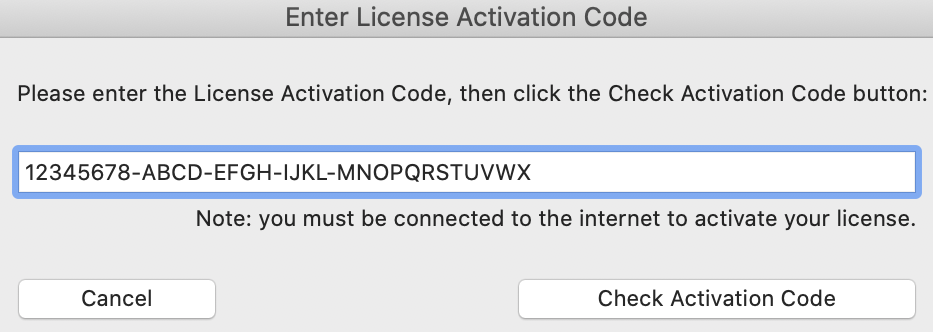
- 販売店から受け取ったライセンスアクティベーションコードを入力します
- “アクティベーションコードを確認”を押します
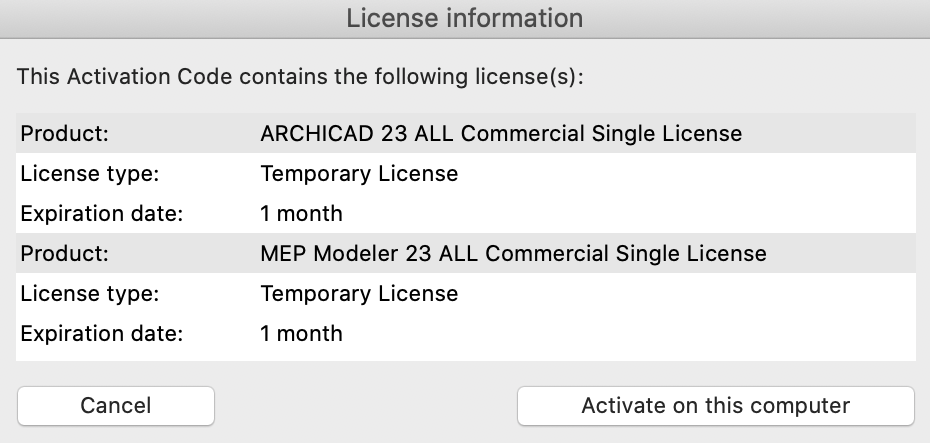
- これにより、アクティベーションのリクエストがGraphisoftのサーバーに送信され、エマージェンシーライセンスが検証されます。
- 検証が成功すると、[ライセンス情報]ウィンドウに、取得したライセンスの種類と有効期限が表示されます。
- “このコンピュータで有効にする”をクリックして続行します
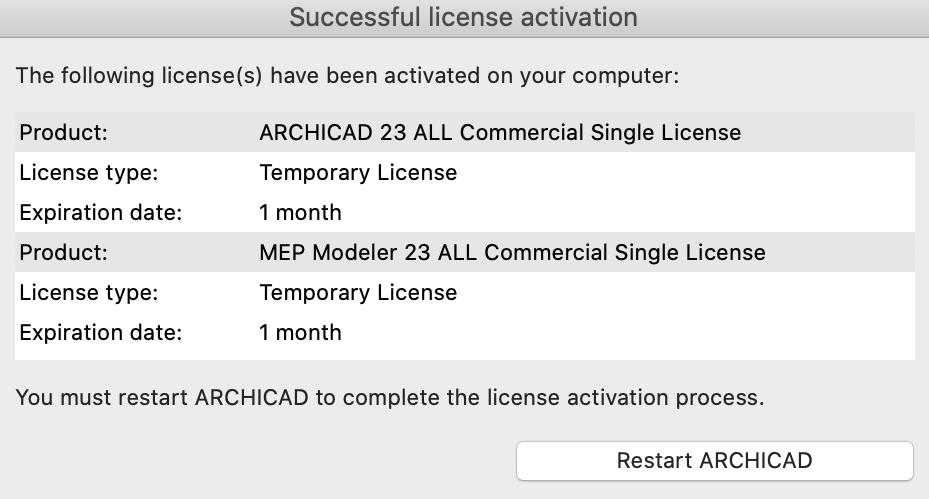
- ライセンスのダウンロードと有効化のプロセスが開始されます。
- 操作が完了するまで数秒お待ちください。
- ライセンスアクティベーションに成功したウィンドウが表示されます
- Archicadを再起動して、ライセンスのあるモードで実行します。
Archicad 22

- Archicadを起動すると、Archicadライセンスが見つからなかったことを通知するウィンドウがポップアップ表示されます。
- “ハードウェアまたはソフトウェアキーの商用ライセンスを持っています”というオプションを選択します
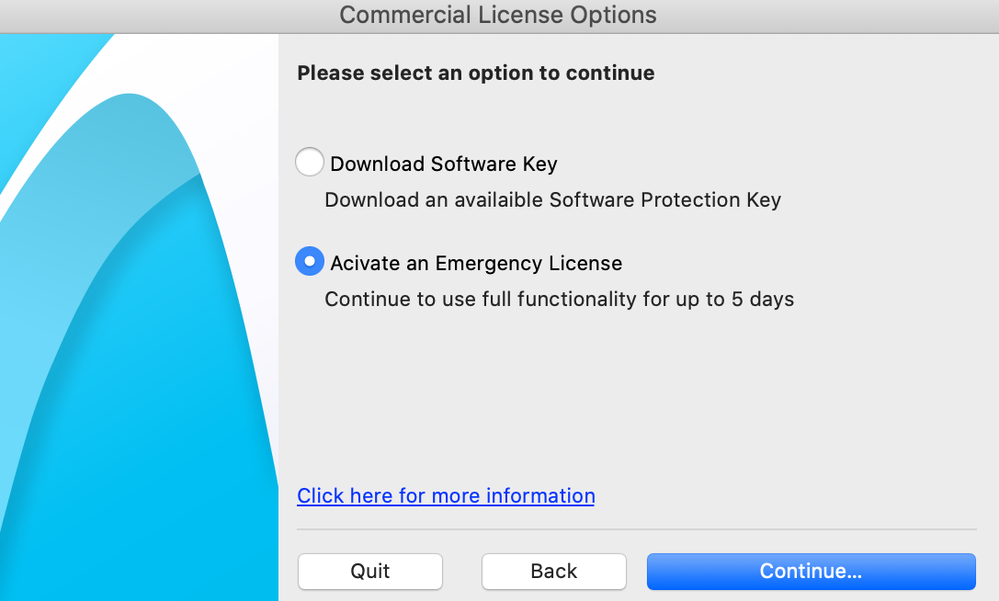
- 次のダイアログで、“エマージェンシーライセンスコードを有効にする”オプションを選択します
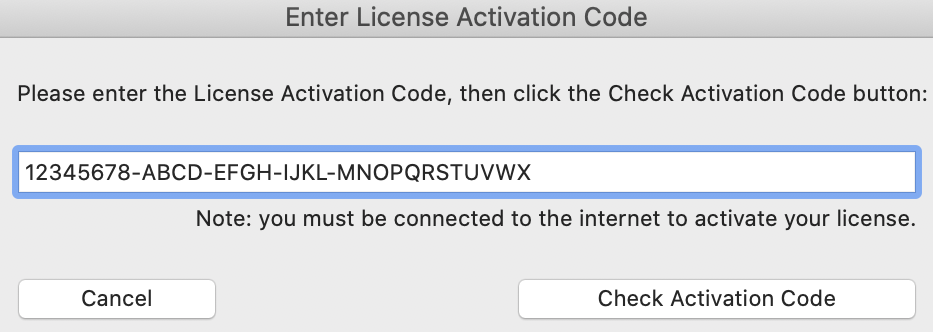
- 販売店から受け取ったライセンスアクティベーションコードを入力します
- “アクティベーションコードを確認”を押します
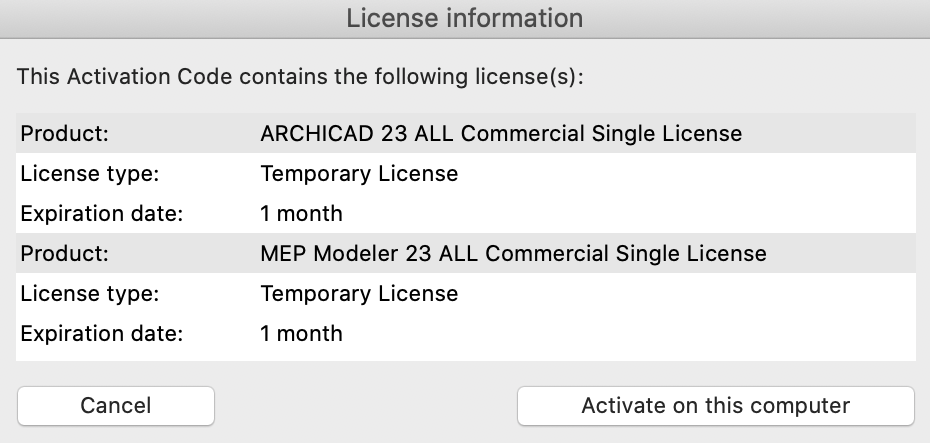
- これにより、アクティベーションのリクエストがGraphisoftのサーバーに送信され、エマージェンシーライセンスが検証されます。
- 検証が成功すると、[ライセンス情報]ウィンドウに、取得したライセンスの種類と有効期限が表示されます。
- “このコンピュータで有効にする”をクリックして続行します
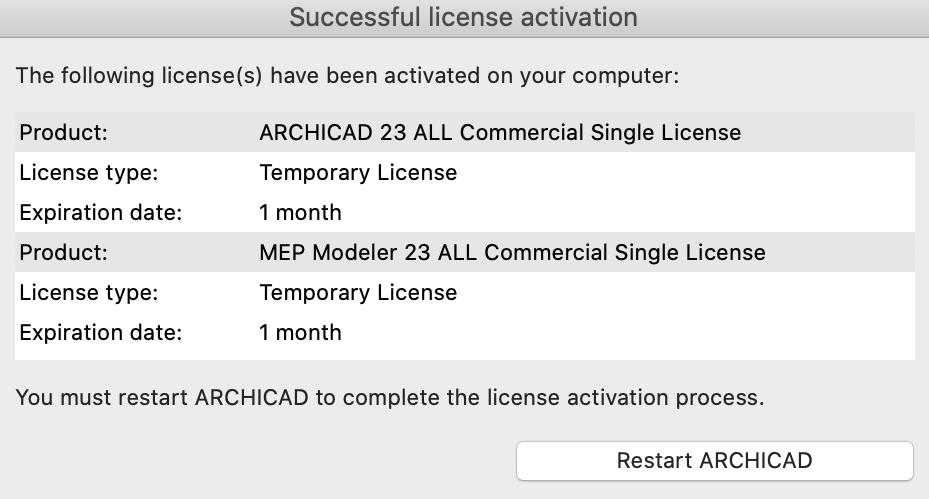
- ライセンスのダウンロードと有効化のプロセスが開始されます。
- 操作が完了するまで数秒お待ちください。
- ライセンスアクティベーションに成功したウィンドウが表示されます
- Archicadを再起動して、ライセンスのあるモードで実行します。
Archicad 17 -21
 注意
注意
アクティベーションは、Archicad 19のWindowsバージョンでは機能しません。別のバージョンからアクティベーションをお試しください。
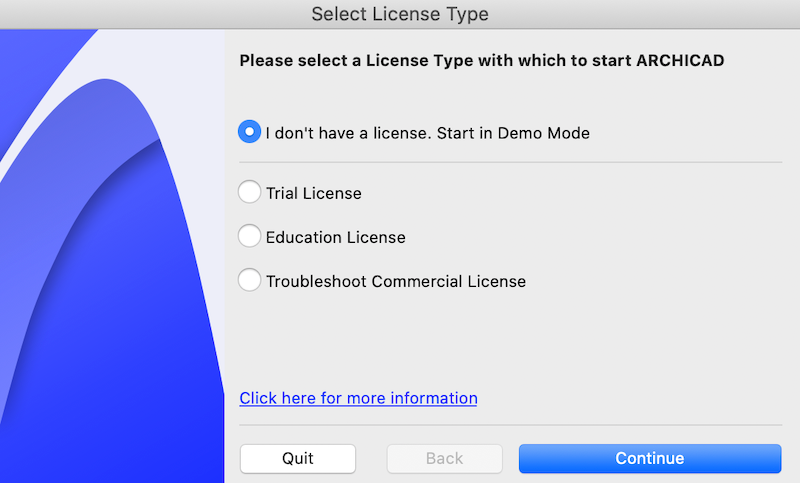
- Archicadを起動すると、Archicadライセンスが見つからなかったことを通知するウィンドウがポップアップ表示されます。
- “ライセンスを持っていません。デモモードで開始 します” のオプションを選択し、"続行"を押します

- Archicadはデモモードで起動します。
- [ヘルプ]メニューに移動し、"ライセンス情報"をクリックします。
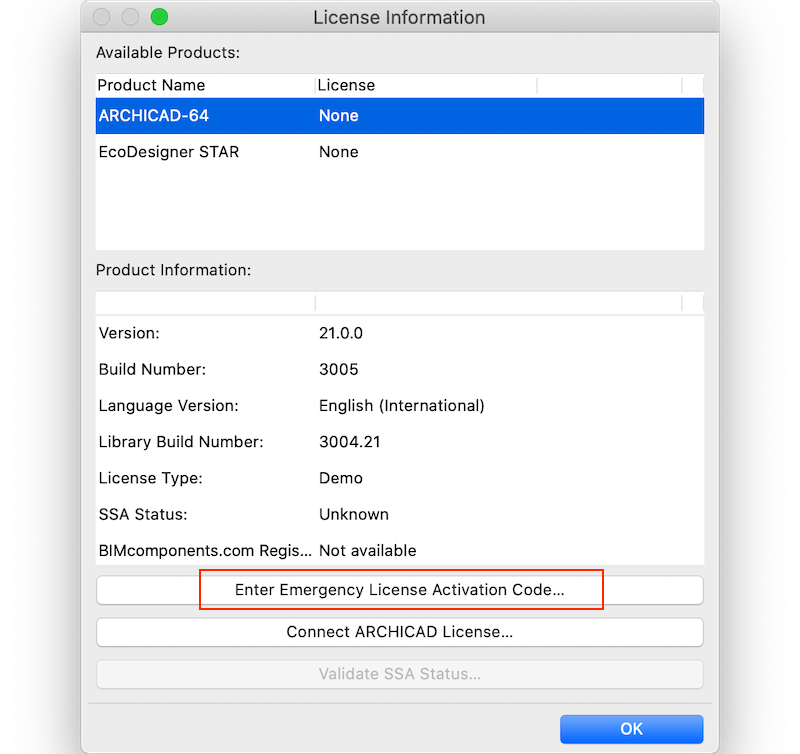
- ウィンドウの下部で、使用しているArchicadのバージョンに応じて、"エマージェンシーライセンスアクティベーションコードを 入力"または"アクティベーションコードを入力"をクリックします
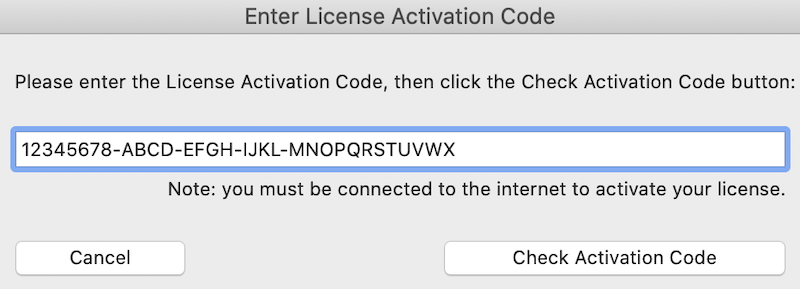
- 販売店から受け取ったライセンスアクティベーションコードを入力します
- “アクティベーションコードを確認”を押します
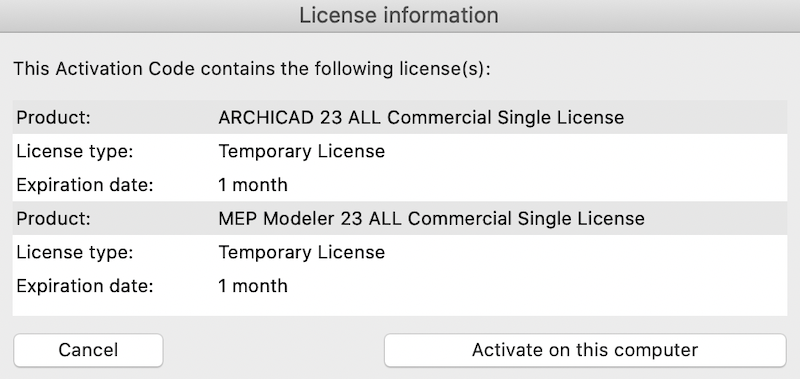
- これにより、アクティベーションのリクエストがGraphisoftのサーバーに送信され、エマージェンシーライセンスが検証されます。
- 検証が成功すると、[ライセンス情報]ウィンドウに、取得したライセンスの種類と有効期限が表示されます。
- “このコンピュータで有効にする”をクリックして続行します
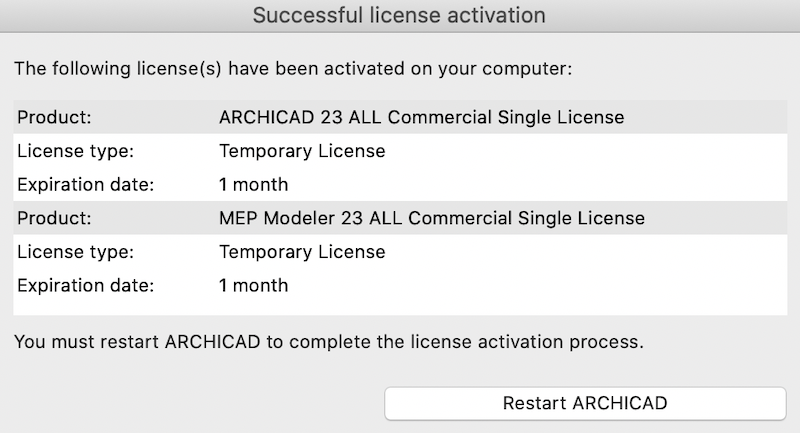
- ライセンスのダウンロードと有効化のプロセスが開始されます。
- 操作が完了するまで数秒お待ちください。
- ライセンスアクティベーションに成功したウィンドウが表示されます
- Archicadを再起動して、ライセンスのあるモードで実行します。
エマージェンシーライセンスの有効期限はいつですか?
エマージェンシーライセンスは7日間有効です。カウントは、Archicad内でライセンスが有効化された時点から開始されます。
Archicadで正確な有効期限を確認する方法は?
Archicad 23以降では、アクションセンターを使用して、ライセンスの有効期限を表示できます:
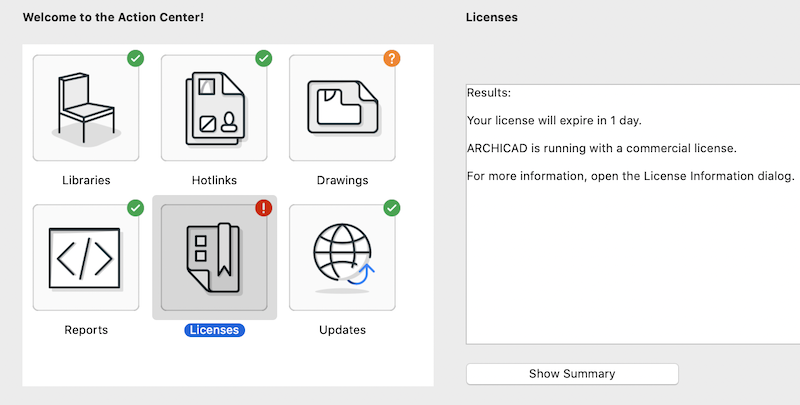
Archicad 17 -22では、Archicadを起動するたびにプロンプトが表示されます:

[ヘルプ/ライセンス情報]ダイアログでいつでも正確な有効期限を確認できます:
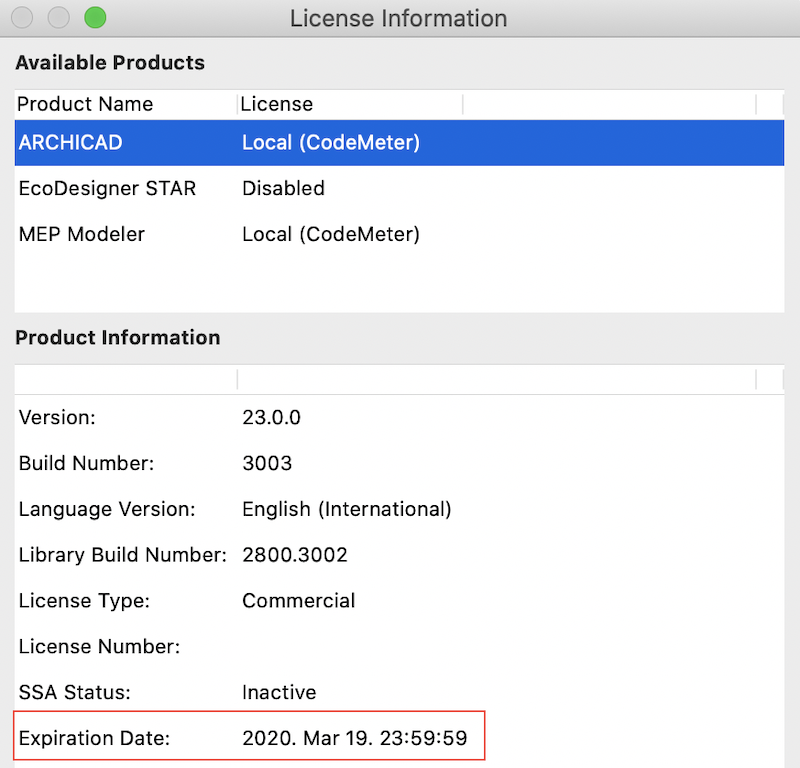
サポート
Graphisoftのテクニカルサポートは、通常のチャネルからご利用いただけます。在宅勤務の方法に関するエンドユーザーへの技術情報は、https://community.graphisoft.comで入手可能で、継続的に更新されています
制限事項
- ArchicadからBIMx Hyper-modelをBIMx Transferサイトに直接モデルを公開することは、エマージェンシーライセンスではできません。BIMx Hyper-modelをローカルに保存し、代わりにBIMx Transferサイトにアップロードすることをお勧めします。この代替方法は、こちらで詳細に説明されています。
- エマージェンシーライセンスを使用している間は、SSA(ソフトウェアサービス契約)専用の機能は利用できません。
関連する記事
